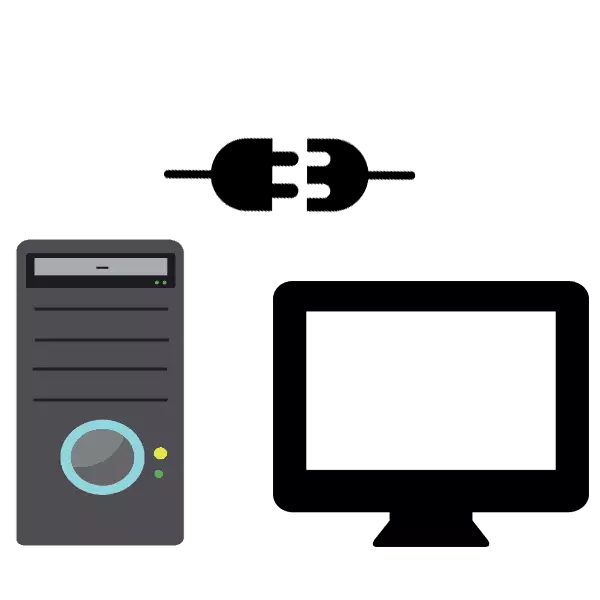
පද්ධති ඒකකය එකලස් කිරීම හෝ අත්පත් කර ගැනීමෙන් පසුව, එය ඉතිරිව ඇත්තේ පරිධිය මිලදී ගැනීම පමණි. ප්රධාන සංරචකය වන්නේ මොනිටරය වන අතර එය නොමැතිව, පරිගණකයේ වැඩ කිරීමට නොහැකි වනු ඇත. බොහෝ විට සිදුවන්නේ පරිශීලකයින්ට මෙම උපාංග දෙක සම්බන්ධ කිරීමේ ගැටළු ඇති බවයි. මෙම අවස්ථාවෙහිදී අපි මෙම ක්රියාවලිය විස්තරාත්මකව විස්තර කිරීමට උත්සාහ කරන අතර එමඟින් ආරම්භක පරිශීලකයින්ට පවා සෑම දෙයක්ම ඉක්මනින් හා වැරදි නොමැතිව කළ හැකිය. අපි එහි අදියර පිළිවෙලට බලමු.
පරිගණකයේ විවික්ත ග්රැෆික් ඇඩැප්ටරයක් නොමැති නම්, සම්බන්ධතාවය මවු පුවරුව හරහා ඒකාබද්ධ වීඩියෝ කාඩ්පතක් භාවිතා කරයි. ප්රදර්ශනයේ ඇති රූපයේ නිවැරදි සංදර්ශකය සඳහා, සාදන ලද ග්රැෆික්ස් සක්රීය කළ යුතුය. මෙම මාතෘකාව පිළිබඳ සවිස්තරාත්මක උපදෙස් පහත සබැඳියෙහි වෙනත් ද්රව්යයකින් සොයාගත හැකිය.
වැඩිදුර කියවන්න: සාදන ලද වීඩියෝ කාඩ්පත භාවිතා කරන්නේ කෙසේද?
පියවර 3: රියදුරන් ස්ථාපනය කිරීම
පරිගණකයක් ධාවනය කිරීමේදී පොදු ගැටළුවක් වන්නේ සංදර්ශනයේ රූපයේ lack නතාවයයි. බොහෝ විට, එය සිදු වන්නේ නාඳුනන ග්රැෆික් ඇඩැප්ටර රියදුරන් හේතුවෙනි. GPU වෙත ලිපිගොනු ස්ථාපනය කිරීම සමඟ කටයුතු කිරීම සඳහා අපගේ අනෙකුත් ලිපි කෙරෙහි අවධානය යොමු කරන ලෙස අපි ඔබට උපදෙස් දෙමු.
වැඩිදුර කියවන්න:
NVIDIA වීඩියෝ කාඩ් ධාවක යාවත්කාලීන කරන්න
වීඩියෝ කාඩ් ධාවක නැවත ස්ථාපනය කරන්න
ඩ්රයිමක්ස් භාවිතයෙන් වීඩියෝ කාඩ්පත් ධාවක අපි යාවත්කාලීන කරමු
රියදුරන් ස්ථාපනය කිරීම කිසිදු ප්රති result ලයක් ගෙන නොගියහොත්, අපගේ කතුවරයාගේ ඊළඟ ලිපියේ වෙනත් ගැටළු සහ ඔවුන්ගේ තීරණ ගැන කියවීමට, වෙනත් ගැටළු සහ ඔවුන්ගේ තීරණ ගැන කියවන්න.
වැඩිදුර කියවන්න:
වීඩියෝ කාඩ්පත මොනිටරයේ රූපයක් පෙන්වන්නේ නැත්නම් කුමක් කළ යුතුද?
වීඩියෝ කාඩ්පත පුළුස්සා දැමූ දේ තේරුම් ගන්නේ කෙසේද?
ඊට අමතරව, සමහර විට මොනිටරය නිවැරදිව වැඩ කිරීම අවශ්ය වේ, ආයතනික මෘදුකාංග ලබා ගැනීම. මෙම අවස්ථාවේ දී, උපකරණ පැකේජය පරීක්ෂා කරන්න. සාමාන්යයෙන් මෘදුකාංග සහිත තැටියක් තිබේ. කෙසේ වෙතත්, එය භාවිතා කළ නොහැකි නම්, තෙවන පාර්ශවීය වැඩසටහන් භාවිතා කරමින් හෝ නිෂ්පාදකයාගේ නිල වෙබ් අඩවිය හරහා ධාවකය බාගන්න.
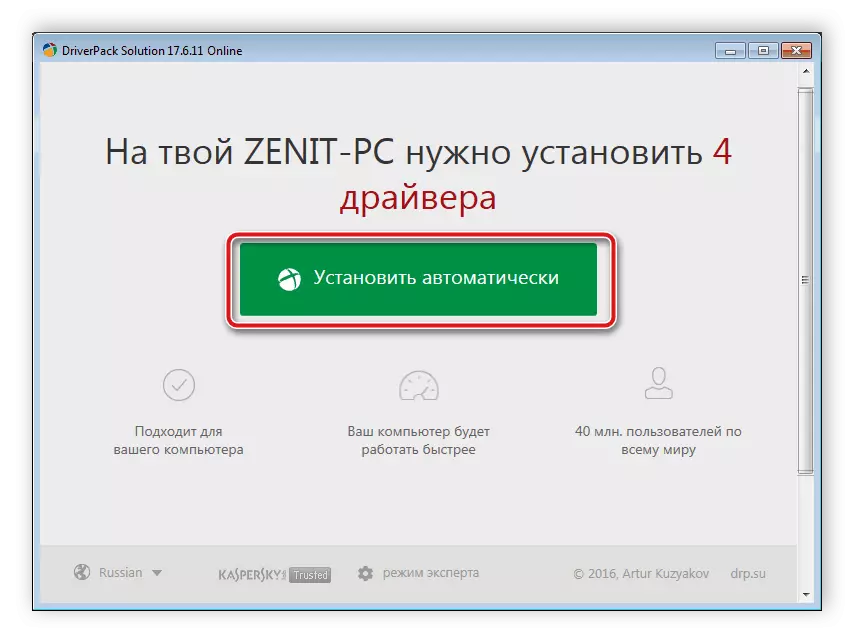
මෙයද බලන්න:
රියදුරන් ස්ථාපනය කිරීමේ හොඳම වැඩසටහන්
බෙන්ක් මොනිටර සඳහා මෘදුකාංග සොයන්න සහ ස්ථාපනය කරන්න
ඒසර් මොනිටර සඳහා රියදුරන් බාගන්න
පියවර 4: පරාමිතීන් සැකසීම
මොනිටරය භාවිතා කිරීම ආරම්භ කිරීමට පෙර අවසන් පියවර වින්යාස කරනු ලැබේ. කැඩුණු පික්සෙල් තිබීම සහ වර්ණ ප්රදර්ශනයේ නිරවද්යතාවය සඳහා උපාංගය වහාම පරීක්ෂා කිරීම වැදගත්ය. පහත දැක්වෙන ලිපියේ ලැයිස්තුවක් ඔබට සොයාගත හැකි විශේෂ වැඩසටහනක මෙය පහසුවෙන් සිදු කෙරේ.
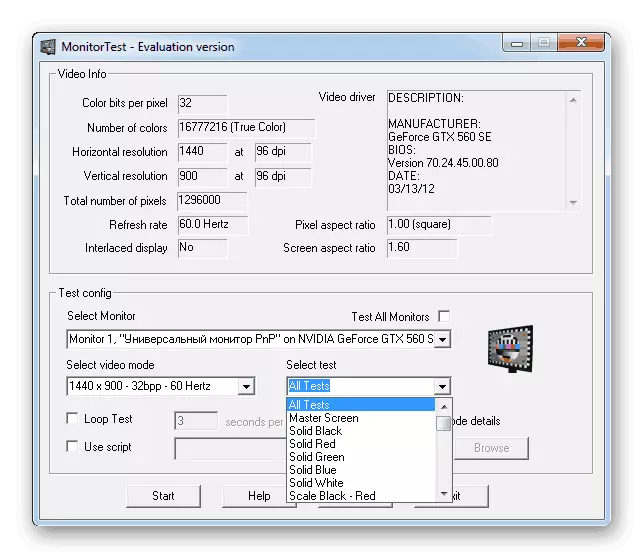
වැඩිදුර කියවන්න: චෙක්පත් වැඩසටහන් අධීක්ෂණය කිරීම
පරීක්ෂණ සාර්ථකව සම්පූර්ණ කර ඇත්නම්, මොනිටරය ක්රමාංකනය කිරීම රෙකමදාරු කරනු ලැබේ, දීප්තිය, වෙනස සහ වෙනත් පරාමිතීන් සකස් කරන්න. මෙම ක්රියාවලිය සඳහා විශේෂිත මෘදුකාංගයක් ද වන අතර එමඟින් පරිශීලකයාට හැකි තරම් සරල හා ඉක්මනින් සෑම දෙයක්ම ඉටු කිරීමට ඉඩ සලසයි.
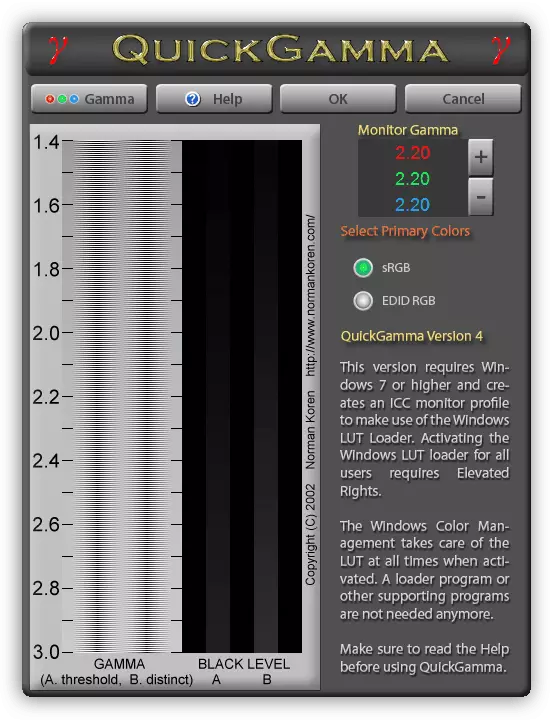
වැඩිදුර කියවන්න:
ක්රමාංකන වැඩසටහන් අධීක්ෂණය කිරීම
සුවපහසු හා ආරක්ෂිත මෙහෙයුම් සඳහා මොනිටරයක් වින්යාස කිරීම
මේ සම්බන්ධයෙන්, අපගේ ලිපිය අවසානයකට පැමිණේ. අප මොනිටරය සමඟ පරිගණක සම්බන්ධතාවයේ සියලුම පියවර ගැන වඩාත් සවිස්තරාත්මකව පැවසීමට උත්සාහ කළෙමු. නිවැරදිව සම්බන්ධ වීමට ඔබට සමත් වූ උපදෙස් වලට ස්තූතිවන්ත වන අතර කිසිදු ගැටළුවක් ඇති නොවේ.
මෙයද බලන්න: මොනිටරය පරිගණක දෙකකට සම්බන්ධ කරන්න.
